Windows 8: تحسين الإعدادات باستخدام Free Metro UI Tweaker
مايكروسوفت ويندوز 8 مجانية / / March 19, 2020
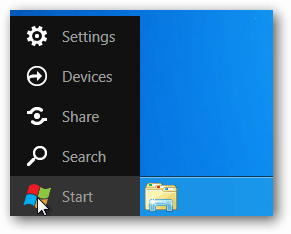 إذا كنت على سطح المكتب ، فإن Windows 8 Metro UI الجديد يستغرق بعض التعود عليه. ويمكن أن تكون بطيئة.
إذا كنت على سطح المكتب ، فإن Windows 8 Metro UI الجديد يستغرق بعض التعود عليه. ويمكن أن تكون بطيئة.
لقد شرحنا بالفعل كيفية الرجوع إلى واجهة مستخدم نمط Windows 7 عبر اختراق نظام التسجيل. إذا لم تكن مرتاحًا للتسجيل ، فإليك كيفية استخدام أداة مجانية تتيح لك تعديل واجهة المستخدم للمترو بالطريقة التي تريدها.
ابدأ ب تنزيل Windows 8 Metro UI Tweaker. يأتي التنزيل في أرشيف مضغوط. استخدام برنامج مثل 7 الرمز البريدي أو أداة أخرى مدمجة في Windows لفك ضغط التنزيل.
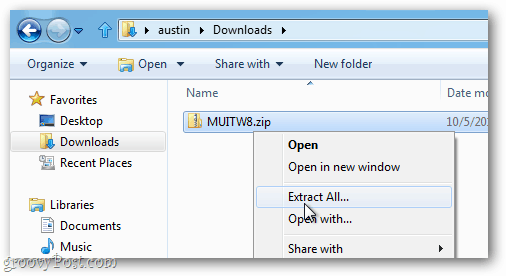
بمجرد استخراجه ، قم بتشغيل Metro UI Tweaker.exe.
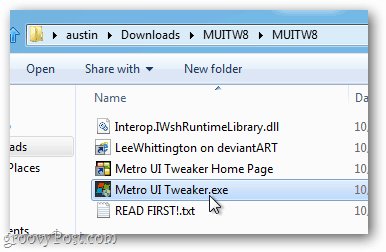
عندما يطالبك Windows 8 بتمكين Microsoft. Net Framework 3.5.1 ، انقر فوق قبول التغييرات.
ملاحظة: بناءً على تثبيت Windows 8 ، سيطالبك النظام بتنزيل العديد من التحديثات وتثبيتها قبل تشغيل Metro UI Tweaker.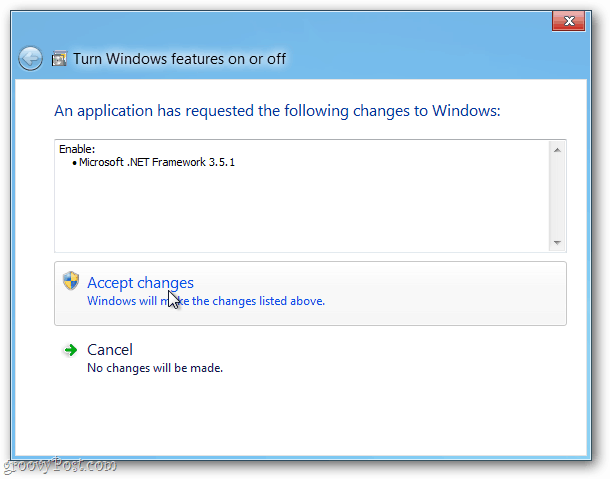
بمجرد فتح Metro UI Tweaker ، قم بتكوين الخيارات لتخصيص Windows 8 UI. إليك ما يفعله كل خيار:
- تعطيل قائمة ابدأ للمترو - لإزالة واجهة المستخدم للمترو واتجاه جهاز الكمبيوتر الخاص بك إلى قائمة ابدأ القديمة نمط Windows 7 ، ولكن لن يؤثر على الشريط.
- تعطيل شريط المستكشف – إرجاع Windows Explorer إلى نمط Windows 7 ، ولكنه لا يزال يحتفظ بالزر Up ويحتفظ بكل من واجهة Touch Metro وقائمة Start بشكل افتراضي.
- تعطيل قائمة ابدأ للمترو وشريط المستكشف – هل كلا من أعلاه.
- تمكين قائمة ابدأ للمترو وشريط المستكشف – إعادة واجهة Metro والشريط إلى نمط Windows 8.
- خيارات الطاقة – أضف خيارات إضافية إلى زر الطاقة في واجهة مترو تعمل باللمس.
- أضف أي تطبيق – يتيح لك تجاوز الحدود الافتراضية لوضع أي برنامج تريده في واجهة بلاط اللمس.
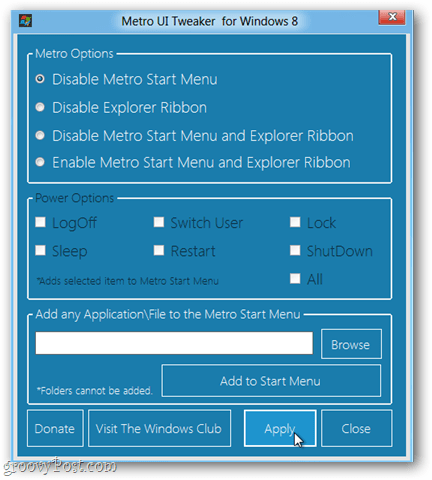
يتطلب حفظ وتطبيق التغييرات التي تم إجراؤها باستخدام الأداة إعادة تشغيل. بعد حفظ التكوين الجديد لإعادة تشغيل النظام الخاص بك ، اضغط على نعم.
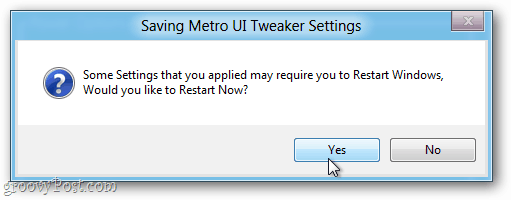
يمكنك الآن تعديل واجهة المستخدم للمترو وتكوينها وفقًا لتفضيلاتك. العب بها وانظر كيف يعمل من أجلك. اسمحوا لنا أن نعرف في التعليقات.



